
प्रत्येक कम्प्युटर उपकरणको आफ्नै सफ्टवेयर हुन्छ। अपरेटिंग प्रणाली वा अन्य उपकरणले यसलाई विशेष कार्यक्रमहरू मार्फत बुझाउँदछ - ड्राइभरहरू। प्राय: तिनीहरू एक उपकरणको साथ सेट हुन्छन्, उदाहरणका लागि, CD वा DVD मा, तर डाउनलोड र अन्य स्रोतहरूबाट उपलब्ध छन्। ती स्थापना हुनु पर्छ, र केवल सफलतापूर्वक आवश्यक पीसी फाइलहरू थपेपछि मात्र सही रूपमा कार्य गर्दछ। आजको लेखको भागको रूपमा हामी सोस X751l ल्यापटपको लागि यस्तो सफ्टवेयर डाउनलोड गर्न र स्थापना गर्न प्रक्रियामा छुनेछौं।
हामी ल्यापटप एस्स X751l को लागि ड्राइभरहरू खोजिरहेका छौं र स्थापना गर्दैछौं
कार्यको कार्यान्वयनमा, त्यहाँ जटिल केहि छैन, यो प्रयोगकर्ताबाट इष्टतम विकल्प फेला पार्न मात्र आवश्यक छ, जससँग यो खोजी र लोड हुनेछ। बदलेमा, हामी स्पष्ट रूपमा प्रत्येक उपलब्ध विधिको कार्यको सिद्धान्त स्पष्ट रूपमा प्रदर्शन गर्न चाहन्छौं।विधि 1: विकासकर्ता समर्थन पृष्ठ
धेरै जसो प्रयोगकर्ताहरू जान्दछन् ल्याप्टोको साथ ड्राइभहरूसँग इजाजतपत्र गरिएको डिस्कोन्स को अस्तित्व को बारे मा थाहा छ जुन उनीहरूसँगै आउँदछ। यद्यपि कहिलेकाँही तिनीहरू क्षतिग्रस्त हुन्छन् वा हराउँछन्, त्यसैले तपाईंले अन्य तरिकाहरूसँग रिसोर्ट गर्नुपर्नेछ। सबैभन्दा प्रभावकारी आधिकारिक साइटमा अपील गर्न मानिन्छ, जुन सबै फाईलहरूको मूल स्रोत हो।
आधिकारिक साइट Asus जानुहोस्
- आवश्यक पृष्ठमा प्राप्त गर्न माथिको सन्दर्भ प्रयोग गर्नुहोस्। तपाईं त्यहाँ "सेवा" सेक्सन चयन गर्नुहोस् र "समर्थन" को चयन गर्नुहोस्।
- खोजीको माध्यमबाट उत्पाद नाम फ्याक गर्नुहोस् र परिणामहरूमा अवस्थित परिमार्जनहरू मध्ये एक चयन गर्नुहोस्।
- उपकरण पृष्ठमा केही कोटीहरू प्रदर्शन गरिनेछ। यहाँ तपाइँ "ड्राइभर र उपयोगिताहरु मा सार्न आवश्यक छ।
- सक्रिय अपरेटिंग प्रणाली मुख्यतया संकेत गरीएको छ, केवल उपयुक्त ड्राइभरहरू पछि देखा पर्नेछन्।
- प्रत्येक घटकका लागि फाईलहरू छुट्टै लोड गरिएको छ, त्यसैले पहिले यसलाई फेला पार्दछ, र त्यसपछि "डाउनलोड" मा क्लिक गर्नुहोस्।
- अभिलेख डाउनलोडको अन्त्यको आशा गर्नुहोस्, एक सुविधाजनक उपकरण मार्फत चलाएर।
- डाइरेक्टरीमा, कार्यकारी फाइल फेला पार्नुहोस्, यसलाई खोल्नुहोस् र निर्देशनहरू पालना गर्नुहोस्। कहिलेकाँही स्थापना स्वचालित रूपमा पास हुन्छ र तपाईंले केहि पनि थिच्नु पर्दैन, विन्डोले आफैलाई बन्द गर्दछ।


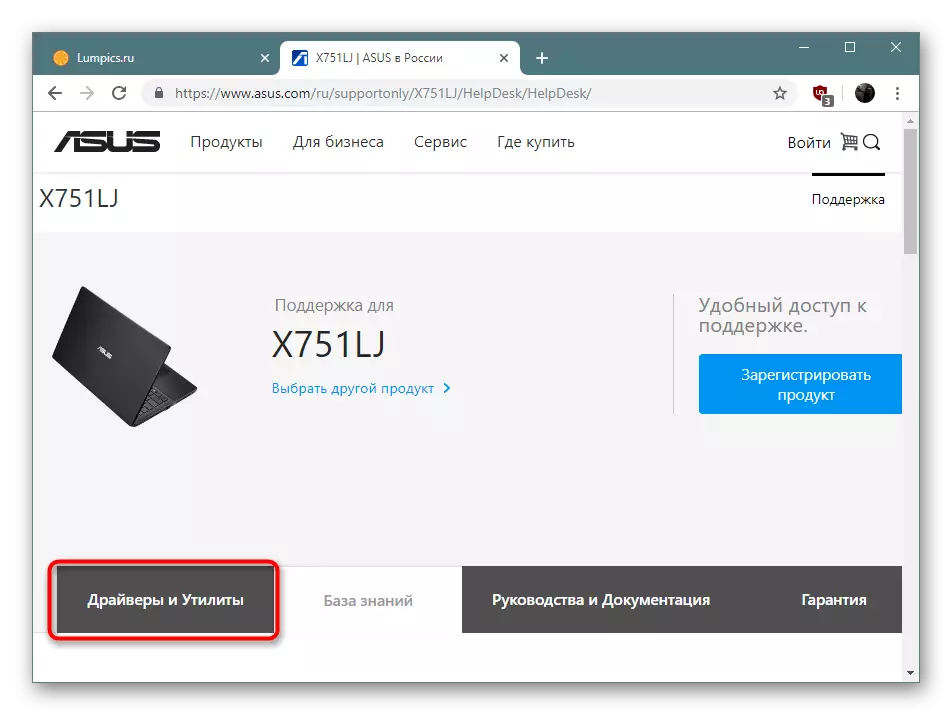

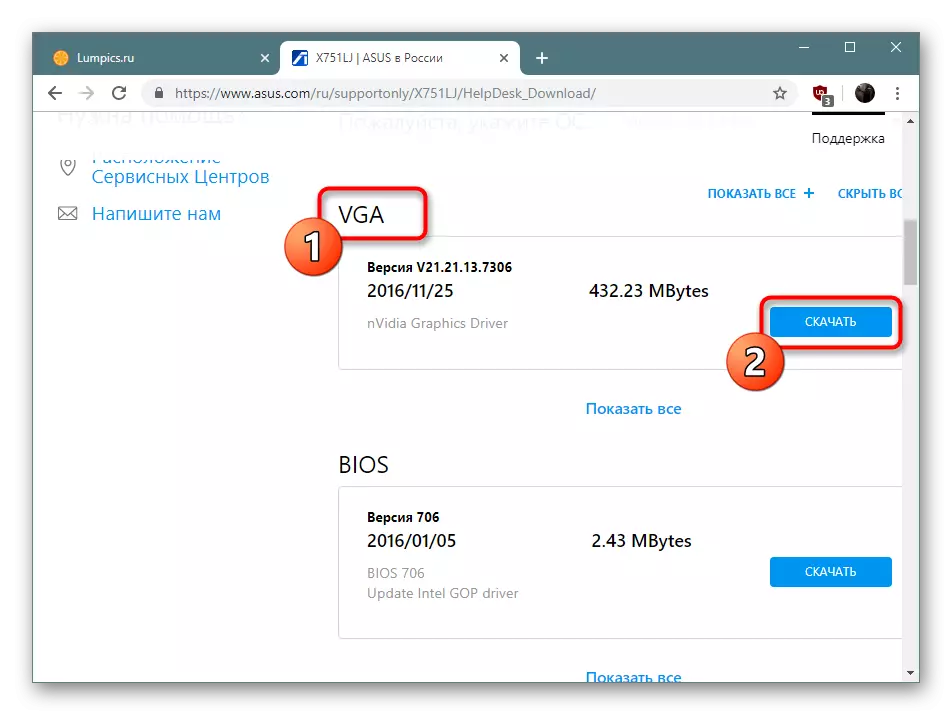


यी कार्यहरू गर्न प्रत्येक कम्पोनेन्टको लागि उत्पादन गर्नुपर्नेछ जब पछिल्लो सफ्टवेयर संस्करण छनौट गर्दछ। पूर्ण स्थापना प्रक्रिया पूरा भएपछि, परिवर्तनहरू परिवर्तन गर्न ल्यापटप फेरि सुरु गर्न निश्चित गर्नुहोस्।
विधि 2: Asus प्रत्यक्ष अपडेट उपयोगिता
कम्पनीहरू कम्पनीहरूको उत्पादनमा संलग्न कम्पनीहरू प्रायः आफ्नो सफ्टवेयर अपडेट र ड्राइभरहरू विकास गर्दै आएका छन्, र जसमा एक अपवाद भएको छैन। यो केवल आवश्यक फाईलहरू डाउनलोड गर्न सजिलो हुन सक्छ।
- अघिल्लो निर्देशनबाट पहिलो चार चरणहरू प्रदर्शन गर्नुहोस्। एक नरम पृष्ठमा, उपयोगिता सेक्सनमा तल जानुहोस् र उपयुक्त बटन थिचेर यसलाई डाउनलोड गर्न सुरू गर्नुहोस्।
- डाउनलोड गरिएको संग्रहमा जानुहोस्।
- सेटअप.EXE कार्यान्वयन योग्य फाईल चलाउनुहोस्।
- स्थापना विजार्ड खोल्दा, "अर्को" मा क्लिक गरेर अर्को चरणमा अर्को चरणमा जानुहोस्।
- हार्ड डिस्क वा हटाउन योग्य मिडियाको तार्किक विभाजनमा प्रोग्राम फाईलहरू बचत गर्न एक सुविधाजनक स्थान निर्दिष्ट गर्नुहोस्।
- स्थापना प्रक्रिया चलाउनुहोस्।
- जब तपाईं पहिलो जीवित अपडेट सुरू गर्नुहुन्छ, अद्यावधिकहरू जाँच गर्न विशेष निर्दिष्ट बटनमा क्लिक गर्नुहोस्।
- यदि खोजी सफलतापूर्वक सम्पन्न भयो र नयाँ कम्पोनेन्टहरू फेला परेन, "सेट" मा क्लिक गर्नुहोस्, र स्थापना समाप्त भएपछि, यन्त्र पुनः सुरु भएपछि।
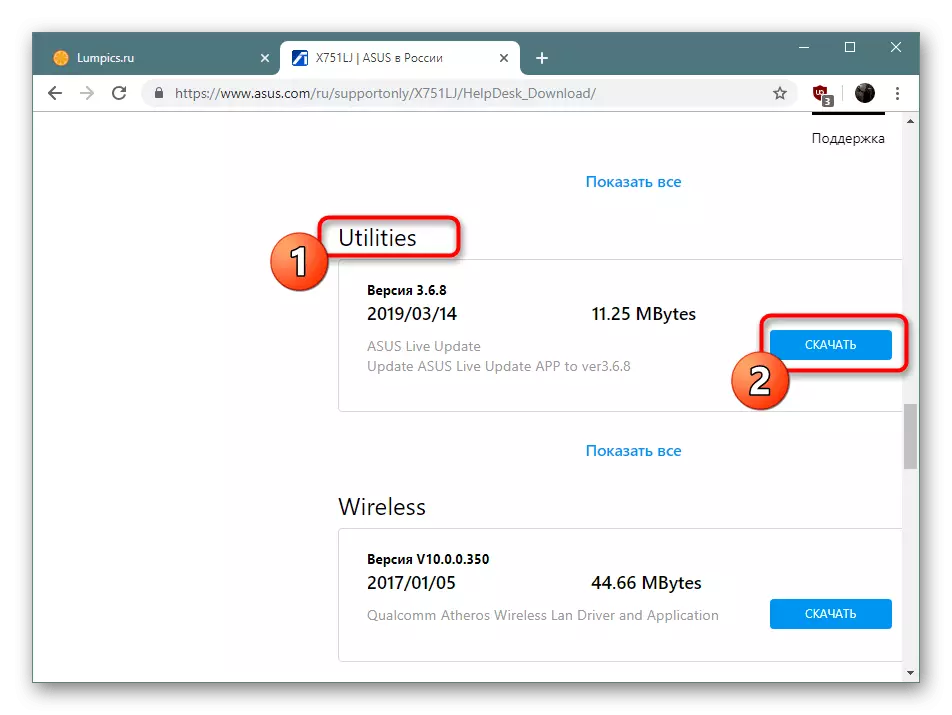


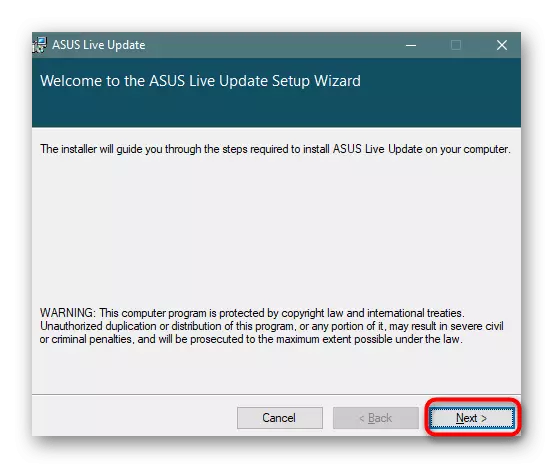




विधि:: विशेष सफ्टवेयर मार्फत सामूहिक स्थापना
अघिल्लो विधिमा छलफल गरिएको उपयोगिता सँधै नयाँ ड्राइभरहरू चयन गर्दैन वा उनीहरूको पुरानो संस्करणहरू लोड गर्न, त्यसैले यसले अधिक उन्नत समाधानको विषयवस्तुलाई असर गर्ने अर्थपूर्ण गर्दछ। इन्टरनेटमा, त्यहाँ ठूलो संख्याको विशेष कार्यक्रमहरू छन् जुन ड्राइभरहरूको खोजी र स्थापना गर्ने कार्य चल्छ। तपाईंले प्रयोगकर्ताबाट यस्तो सफ्टवेयर स्थापना गर्न आवश्यक छ, विश्लेषणका लागि प्यारामिटरहरू सेट गर्नुहोस् र अपरेसन पूरा गर्न अपरेशन अपेक्षा गर्नुहोस्। प्रत्येक यस्ता कार्यहरूको आफ्नै विशेषताहरू छन् जससँग तपाईं तल लिंकमा क्लिक गरेर पढ्न सक्नुहुनेछ।
अधिक पढ्नुहोस्: ड्राइभरहरू स्थापनाका लागि सबै भन्दा राम्रो कार्यक्रमहरू
यदि प्रयोगकर्ताले सूचीबद्ध प्रोग्रामहरूमा पनि काम सामना गर्नुभएन भने, यो पर्याप्त गाह्रो लाग्न सक्छ। यो प्रयोगकर्ताहरू जस्तै हो कि चालकप्याक समाधानको साथ अन्तर्क्रियाको साथ छुट्टै सामग्रीको साथ हामी आफैंलाई छुट्टै सामग्रीको साथ परिचित गर्दछौं।

अधिक पढ्नुहोस्: कसरी ड्राइभरप्याक समाधान प्रयोग गरेर कम्प्युटरमा ड्राइभरहरू अपडेट गर्ने
विधि :: अद्वितीय उपकरण संख्या
बिच अन्तर्गत X751l ल्यापटप मोडेल, साथै अन्य सबै ल्यापटपहरू, एक एकल अपरेटिंग प्रणाली बनाउनको कम्पोनेन्टहरूको संख्या समावेश गर्दछ। त्यस्तै त्यस्तै फलामको कुनै खास कम्पनीले एक विशेष कम्पनीद्वारा छुट्टै सिर्जना गर्यो, जुन उसलाई एक अद्वितीय पहिचानकर्तालाई तोकिएको विकासको चरणमा। तपाईं, नेटवर्कमा वा उपकरणको लागि उपकरण प्रबन्धक मेनू मार्फत यी आईडीहरू फेला पार्न र डाउनलोड र डाउनलोड र डाउनलोड गर्न सक्नुहुनेछ। अर्को लेख यस विषयमा थप समर्पित छ।अधिक पढ्नुहोस्: हार्डवेयर ड्राइभरहरूको लागि खोजी गर्नुहोस्
विधि :: मानक ओएस उपकरण
यदि तपाईं थप कोषहरूको प्रयोग बिना इच्छुक हुनुहुन्छ भने, जस्तै साइटहरू र कार्यक्रमहरू, हामी तपाईंलाई इन्टर-इन विन्डोज सञ्चालन प्रणाली उपकरणमा ध्यान दिन सल्लाह दिन्छौं। यसले इन्टरनेट मार्फत निर्दिष्ट उपकरणहरूको लागि ड्राइभरहरू खोजी गर्दछ र डाउनलोड गर्दछ। अवश्य पनि, यस विधिमा यसको आफ्नै मेरुस हुन्छ - प्रणालीमा प्रदर्शन नहुँदा, यन्त्रकरण नगर्ने अपरिवर्तनीय एक अपरेशन गर्न असमर्थता, र सहि खोजी सँधै हुँदैन।

अधिक पढ्नुहोस् मानक विन्डोज उपकरणको साथ ड्राइभरहरू स्थापना गर्दै
निम्न खोज विकल्पहरू र स्थापनाहरूको साथ पढिसकेपछि, तपाईं केवल एक विशेष स्थितिमा उपयुक्त हुनेछ र निर्देशनहरू पालना गर्ने एउटा मात्र छनौट गर्न सक्नुहुनेछ।
